4.7K


由於我們現在比較常使用 Face ID,較少機會需要輸入 Apple ID 密碼,因此忘記 Apple ID 密碼的機會就比較大。那麼如果忘記了 Apple ID 的密碼要怎麼辦呢?
其實我們可以直接在 iPhone 設定內重設,而且只需要輸入 iPhone 鎖屏密碼即可更改 Apple ID 密碼,本文會有詳細教學。
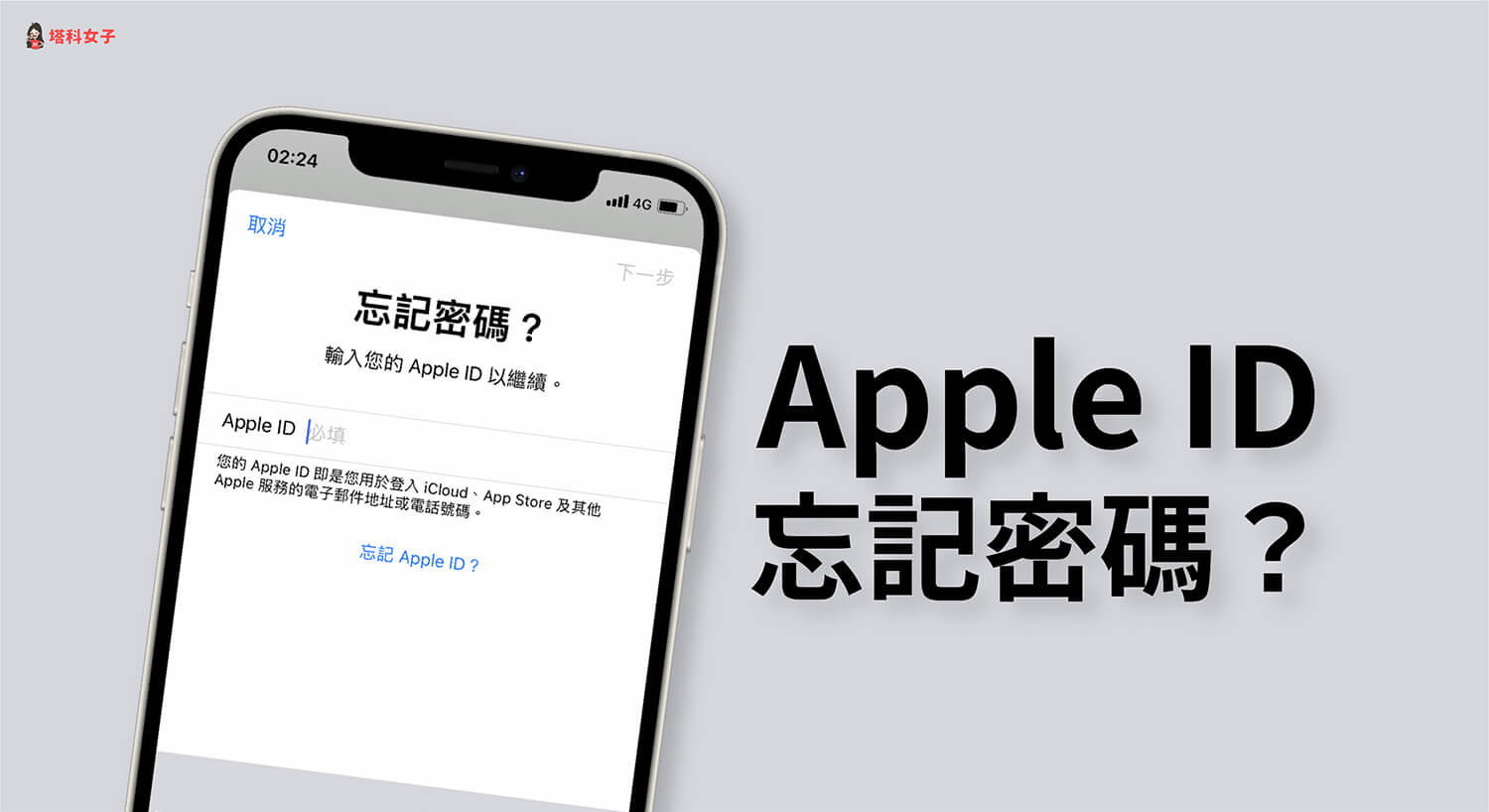
忘記 Apple ID 密碼怎麼辦?
先提供大家在 iPhone 上更改 Apple ID 密碼的步驟,底下也會有完整的圖文教學:
- 開啟「設定」
- 點選「Apple ID」
- 點選「密碼與安全性」
- 點選「更改密碼」
- 輸入 iPhone 鎖定密碼
- 輸入新 Apple ID 密碼
首先請開啟 iPhone、iPad 的「設定」,點選最上方的「Apple ID」,然後選擇「密碼與安全性」。
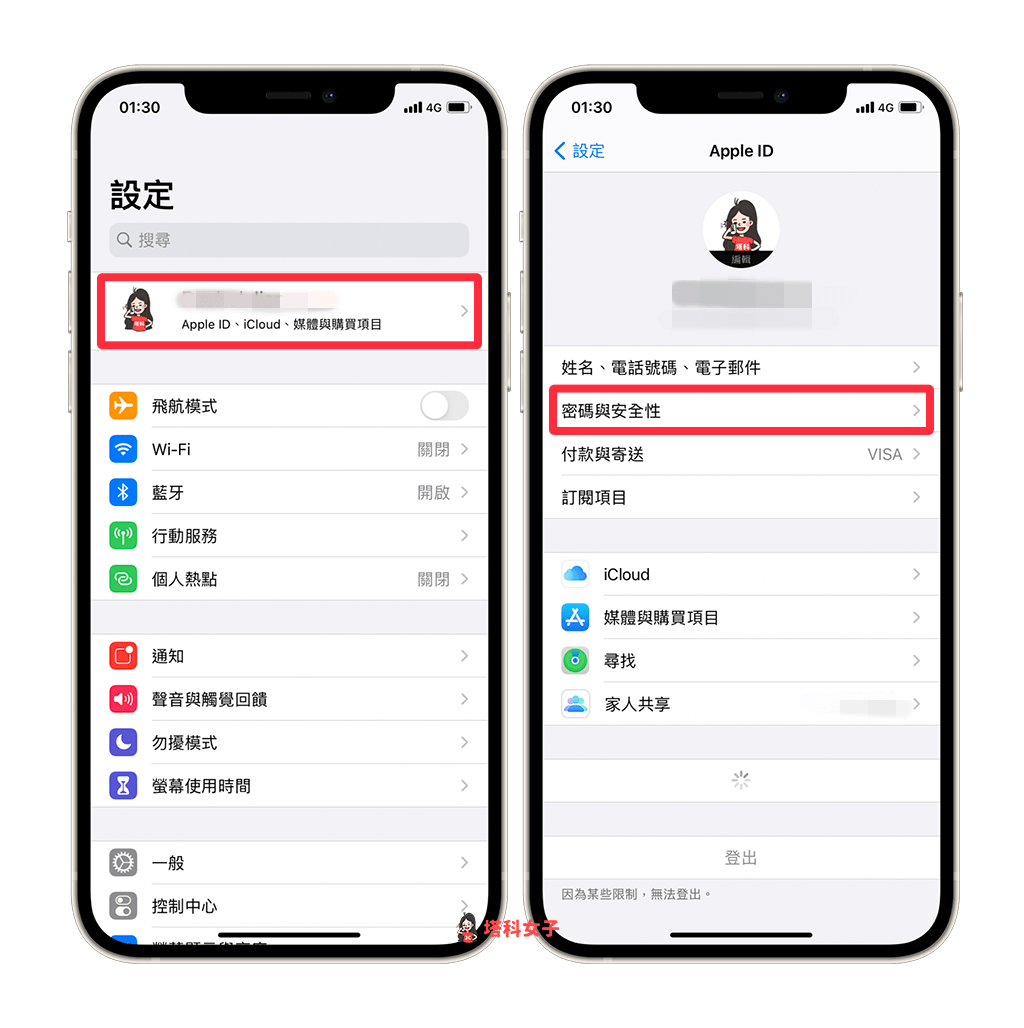
點選最上方的「更改密碼」。
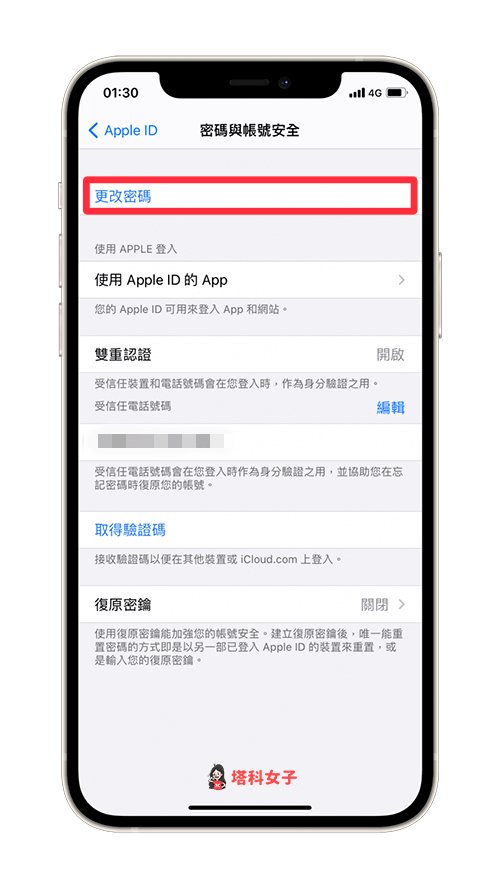
然後輸入 iPhone 的鎖定密碼。
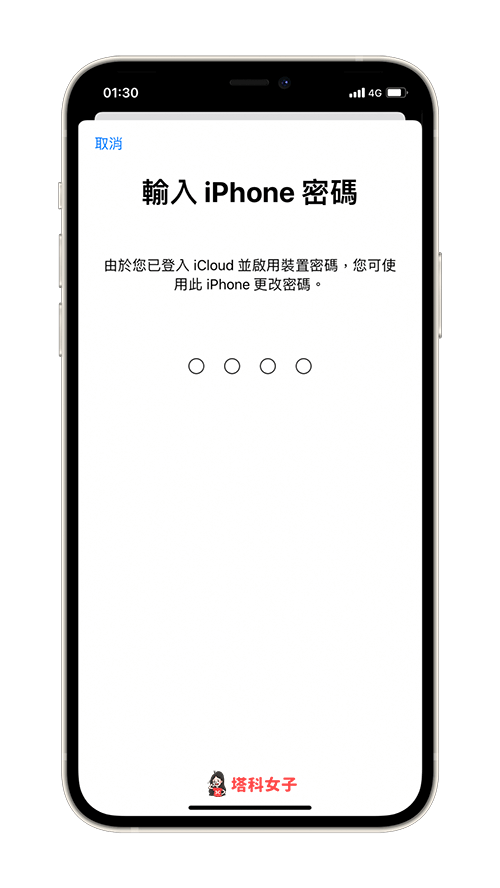
最後,你就可以重設 Apple ID 密碼,直接輸入新的密碼後點選右上角的「更改」即可變更密碼成功。
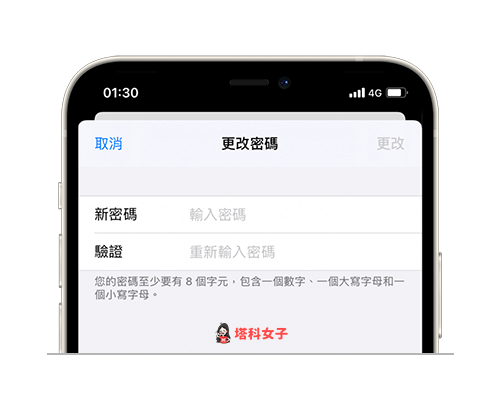
總結
如果你忘記了 Apple ID 的密碼也不用太緊張,只要按照本文教學的步驟即可快速重設新的 Apple ID 密碼,有需求的話可以試試看。
